Cómo controlar la reproducción en Spotify desde cualquier pestaña de Chrome o Firefox
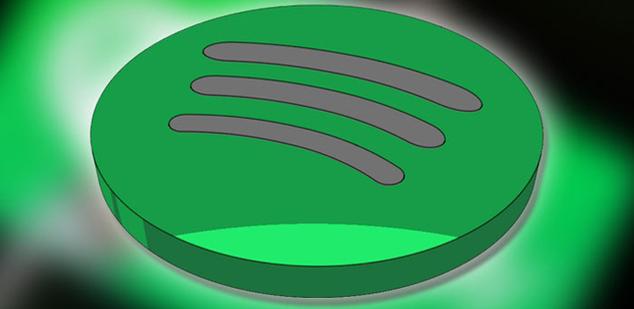
Los servicios de música vía streaming, poco a poco se han ido convirtiendo en plataformas de las que, de un modo u otro, una buena parte de los internautas echan mano, ya sea mediante planes de pago o gratuitos, bien desde sus equipos de sobremesa, o dispositivos móviles.
En el mercado podemos encontrar una buena cantidad de propuestas de este tipo que nos van a permitir disponer de la mayoría de nuestra música favorita con tan solo tener «a mano» una conexión a Internet.
Es por ello que, además de las aplicaciones oficiales, ya sean móviles o de sobremesa que estos servicios on-line nos ofrecen, si podemos ayudarnos de otros programas complementarios que aumenten su versatilidad, mejor que mejor.
Pues bien, os decimos todo esto porque en estas líneas os vamos a hablar de una extensión para el navegador Google Chrome que nos va a ayudar a sacar un mayor rendimiento a una de las plataformas musicales de este tipo más populares, Spotify.
En concreto nos vamos a referir a Spotify Controller Chrome, un complemento que nos va a permitir reproducir, pausar, o cambiar de pista la reproducción de música desde cualquier pestaña del navegador del gigante de las búsquedas.
Así, esta es una extensión que nos permite cambiar de pista sin tener que acceder a la aplicación de Spotify como tal, todo lo realizamos desde el mismo Chrome, lo que puede ser muy cómodo si tenemos en marcha esta plataforma la mayor parte del día.
Así, para poder tener acceso instantáneo a millones de canciones de nuestras listas de reproducción, o las de otros, no tendremos más que pulsar el botón de inicio, al tiempo que controlamos la música fácilmente sin tener que estar cambiado de apps activas para agilizar el proceso.
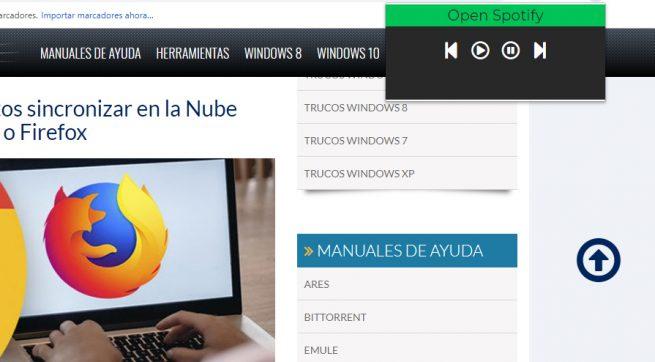
Usa Spotify desde cualquier pestaña de Chrome con esta extensión
Cabe mencionar que esta extensión a la que os hacemos referencia, funciona como un mini reproductor que se integra en la barra del software de navegación web, por lo que tendremos la posibilidad de hacer clic en este nuevo icono para controlar la música de Spotify desde cualquier pestaña mientras nos movemos por Internet. Además, al funcionar en el propio navegador de Google, podremos hacer uso de esta funcionalidad añadida en todo tipo de dispositivos.
Eso sí, antes de que esto funcione, como no podía ser de otro modo va a ser imprescindible que antes nos demos de alta en la web del servicio de música por medio de nuestras credenciales para que de ese modo la extensión pueda acceder a los controles y temas, y poder manejarlos desde el mencionado navegador.
Una vez hecho esto, como vemos en la imagen, ya tendremos el correspondiente minireproductor totalmente integrado en el programa y podremos movernos por nuestras listas de reproducción de manera directa desde cualquier pestaña.
De lo que no cabe duda es de que este complemento del que os hemos hablado, será muy útil para todos aquellos usuarios que de manera habitual hagan uso de Google Chrome mientras escuchan música a través de su cuenta de Spotify, ya que podrán controlar la reproducción de estas, se encuentren en la pestaña que se encuentren.
Controla Spotify desde Firefox
Del mismo modo, en el caso de que seáis usuarios habituales de la otra gran alternativa en lo que se refiere a la navegación web, Mozilla Firefox, para tareas de este mismo calado siempre podréis echar mano de una extensión de terceros que lleve a cabo esta misma tarea de control de Spotify.
Es por ello que en este caso podremos instalar las extensión llamada Web Player for Spotify, un complemento que va a poder utilizarse como reproductor independiente integrado en Firefox cuando la aplicación de escritorio de la plataforma musical no está disponible y así poder controlar nuestras listas de reproducción.
https://www.softzone.es/2018/11/22/controlar-spotify-cualquier-pestana-chrome/
Comentarios
Publicar un comentario